如何在 iPhone/iPad/Mac 上轻松重命名 AirPods
已发表: 2023-07-22重命名您的设备可以赋予它们个性化的风格,让您可以轻松找到您的设备并将其与其他设备区分开来。 对于 AirPods 这样的音频设备来说,这可能更有利,因为我们更频繁地使用 AirPods。
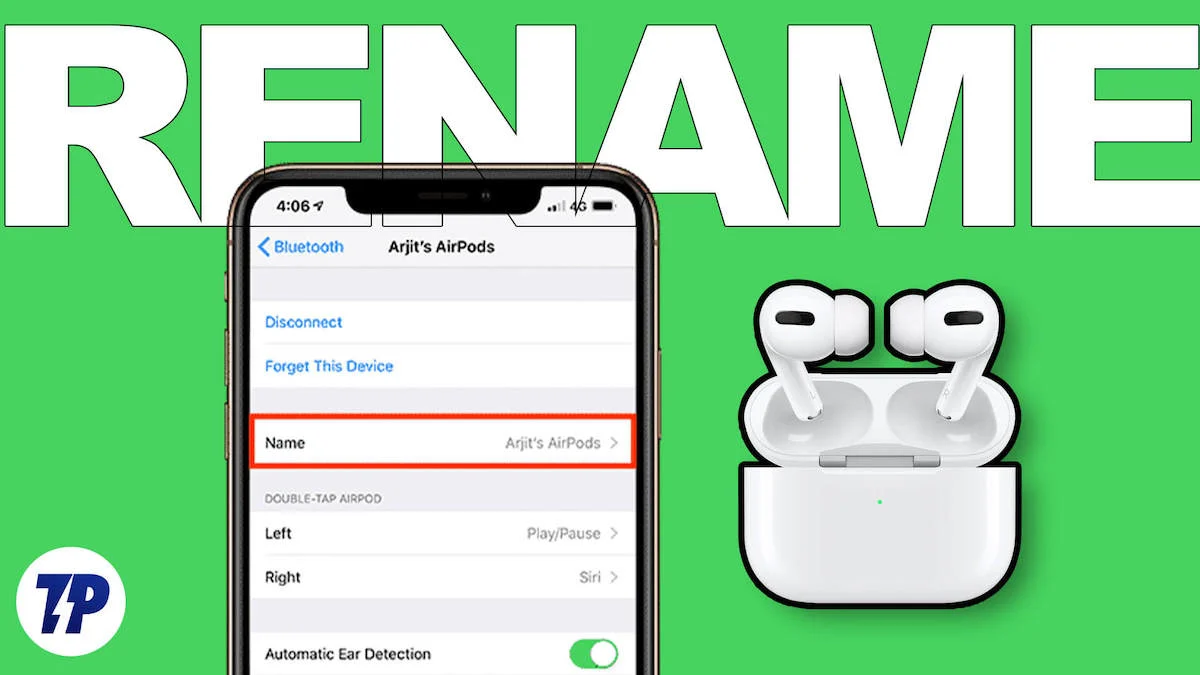
在本指南中,您将了解在 iPhone、iPad 和 Mac 上重命名 AirPods 的多种方法,以便快速找到并连接它们。 让我们立即开始吧。
目录
如何更改 Apple 设备上的 AirPods 名称
您可以轻松重命名您的 AirPods,无论它们是 AirPods 还是 AirPods Pro,无论型号或代数。 只需确保您的 AirPods 有足够的电量并且可以连接到设备即可。
如何在 iPhone 或 iPad 上重命名 AirPods
在重命名 Airpods 之前,您必须将 AirPods 连接到 iPhone 或 iPad。 如果您长时间使用 Airpods,您可以打开盖子并将 AirPods 从充电盒中取出。 您的 AirPods 将自动与您的 iPhone 或 iPad 配对。 如果您是首次连接 AirPods,则必须执行初始设置才能配对 AirPods。
首先,打开AirPods的盖子。 确保两只 AirPods 都舒适地放入充电盒中。 现在打开您的 iPhone 或 iPad 并打开蓝牙。 您的 iPhone 或 iPad 将显示初始 AirPods 设置屏幕。 单击设备上的“连接”。
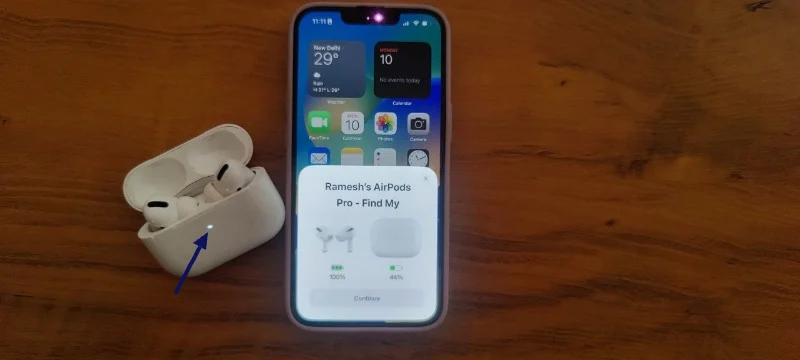
现在回到 Airpods 并长按启动按钮,您可以在保护壳背面找到该按钮。 等待一段时间,直到 Airpods 上的绿色或红色指示灯变成白色。 连接成功后,按照屏幕上的说明将 AirPods 连接到 iPhone 或 iPad。 重命名:
- 打开 iPhone 或 iPad 上的“设置” ,然后点击“蓝牙” 。
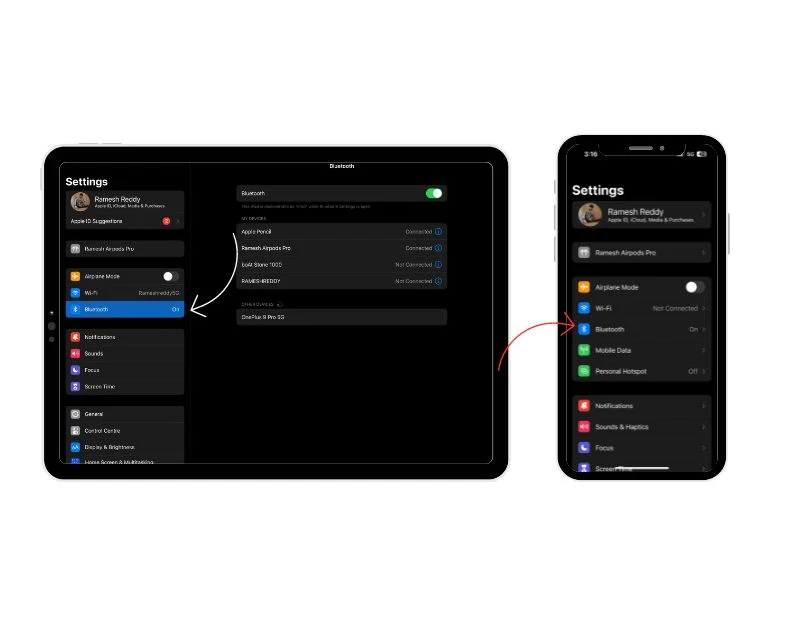
- 在“我的设备”下,您现在将找到连接到您的 iPhone 或 iPad 的设备列表。 在列表中找到AirPods ,然后单击右侧的i按钮。

- 现在,您将在顶部看到“名称”部分。 点击它并输入您要为 AirPods 设置的名称,然后单击键盘上的“完成” 。 您的 AirPods 的名称将立即更改。
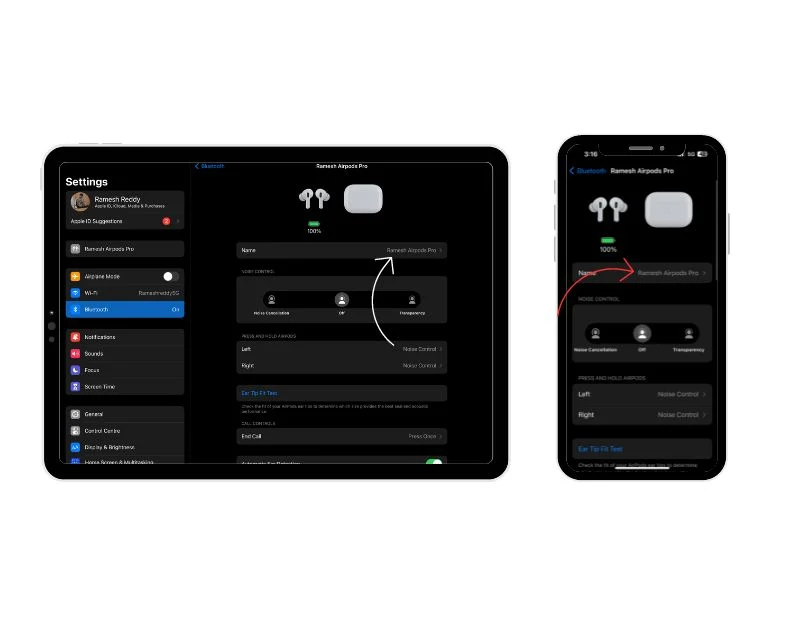
如何在 Mac 上重命名 AirPods
您还可以通过 Mac 重命名 AirPods。 就像 iPhone 一样,您需要将 AirPods 连接到 Mac 才能对其进行重命名。 要进行连接,请打开 Mac 上的蓝牙。 您可以在“设置”>“蓝牙”中找到它。
如果您已经将 Airpods Pro 与 Mac 配对,您可以在“我的设备”下找到 Airpods,然后单击“连接”。 首次配对 Airpods 时,打开 Airpods 充电盒,确保两只 Airpods 均放入充电盒中,然后长按 AirPods 充电盒背面的开始按钮。


等待一段时间,您将在“附近的设备”下看到 AirPods 连接。 将鼠标悬停在其上,然后单击“连接”以将 Airpods 与您的 Mac 配对。 连接成功后,
- 单击 Airpods 名称右侧的i按钮
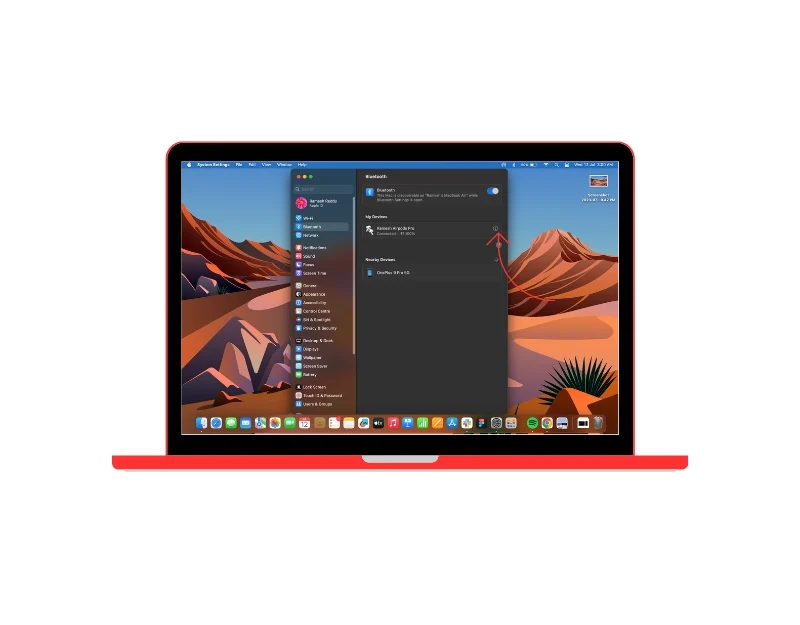
- 现在,您可以在顶部找到名称设置。 双击名称以编辑 Airpods 的名称,然后单击“完成”确认更改。
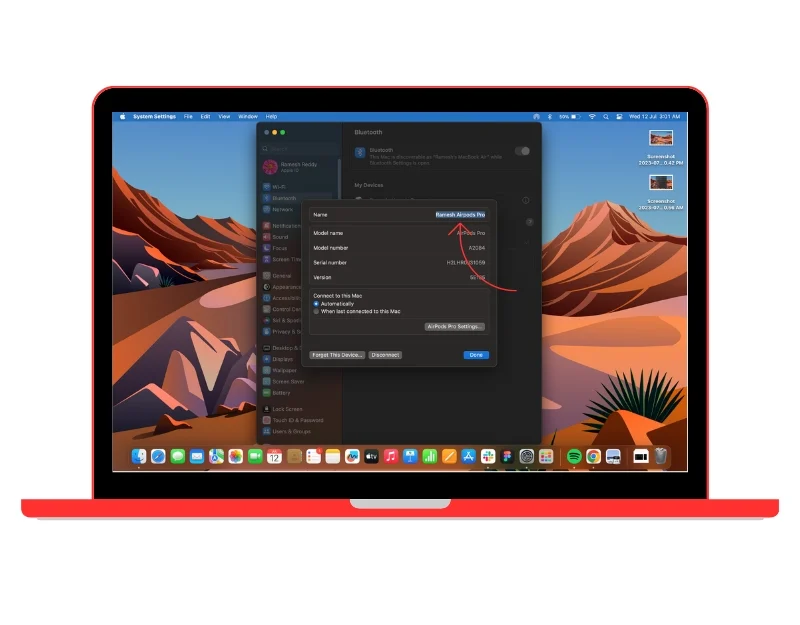
轻松重命名 AirPods
以下也是如何在 iPhone、iPad 和 Mac 上成功重命名 Airpods 的方法。 您的 AirPods 现在将在蓝牙设备列表中显示新名称。 这不会改变它们的工作方式,只会改变它们在您的设备上的识别方式。 此重命名过程还将更改其他 Apple 设备上的 Airpods 的名称。 您可以无限次地重命名您的 Airpods,因此,如果您发现一个奇特的名称,请随意重命名您的 Airpods。
有关如何重命名 AirPods 的常见问题解答
如果我有多对 AirPods,如何管理?
以下是有关如何有效管理多对 AirPods 的一些提示:
- 为您的 AirPods 贴上标签:如果您有多对 AirPods,最好在与其配对的每台设备的蓝牙设置中为它们贴上标签或自定义其名称。
- 与不同的设备配对:将每对 AirPods 连接到您想要配合使用的特定设备。
- 使用自动设备切换:如果您的设备运行 iOS 14 或更高版本,您可以利用自动设备切换功能。
我可以切换回 AirPods 的默认名称吗?
是的,您可以重置 Airpods 以恢复为默认名称,也可以手动执行相同的过程来重命名您的 Airpods 并设置默认名称。 当您更改 AirPods 的名称时,该名称会存储在与其配对的设备的蓝牙设置中。
如果多个AirPods名称相同,如何区分它们?
当 Airpods 具有相同名称时,可能很难区分它们。 但是,您可以采取一些措施来区分它们:
- 设备连接历史记录:您的智能手机或笔记本电脑在与蓝牙设备配对后会存储有关该设备的信息。 您可以通过他们最常连接的设备来识别他们。 在大多数情况下,Airpods 会自动连接到设备,因此您无需手动查找并连接它们。
- 电池电量:另一种区分方法是以百分比形式查看 AirPods 电池电量。 AirPods 的电池电量可作为参考。 例如,如果您记得一组 AirPods 的电池电量低于另一组,则可以通过设备上显示的电池电量来识别它们。
为什么我要重命名我的 AirPods?
重命名 AirPods 有助于实现个性化、在使用多对 AirPods 时轻松识别,或者使它们在蓝牙设备上更容易识别。
- 个性化
- 区分多对
- 易于配对:
- 识别音频共享设备
- 在团体活动中识别您的 AirPods
- 整理您的设备
- 避免混淆
- 乐趣和创造力
我可以为每个 AirPod(左、右)指定不同的名称吗?
不可以,您不能为左右 AirPods 分配单独的名称。 您设置的名称同时适用于两个 AirPods。
